
Les appareils intelligents SONOFF ont été intégrés pour la première fois à l'application Samsung SmartThings pour un contrôle automatisé dans votre maison.
De nombreux appareils intelligents se réunissent pour enrichir le marché de l'automatisation domestique, comme les ampoules intelligentes, les prises intelligentes, les thermostats intelligents, les serrures de porte intelligentes… Pour l'amateur de maison intelligente possédant une pile d'appareils connectés, il n'y a rien de mieux que d'automatiser ces appareils via un centre de contrôle intelligent à forte compatibilité. SONOFF offre une excellente expérience d'automatisation domestique et maintient l'interaction de vos appareils connectés chez vous via eWeLink auparavant. eWeLink est une excellente solution domotique en soi, mais ce qui rend SmartThings supérieur, c'est son inclusivité.
Pour diversifier davantage votre manière de gérer la maison intelligente et vous faciliter le contrôle des appareils connectés, SONOFF s'est étroitement associé à Samsung SmartThings pour garantir que vos appareils SONOFF communiquent parfaitement avec l'application SmartThings.
Voici une liste de produits pour les appareils intelligents SONOFF compatibles avec SmartThings :
Quels appareils SONOFF fonctionnent avec SmartThings ?
Samsung SmartThings, un écosystème complet de maison intelligente qui couvre des centaines d'appareils intelligents de différentes marques. Le centre de contrôle SmartThings vous permet de gérer les appareils connectés, de communiquer avec tous vos appareils intelligents, de les faire interagir entre eux. Si vous avez investi dans des appareils intelligents compatibles avec SmartThings, et que SONOFF fonctionne simultanément avec vos appareils domestiques, vous pouvez désormais contrôler tous ces appareils directement via l'application SmartThings.
Comment connecter SONOFF à SmartThings ?
Ce processus est assez simple et fluide à configurer. Toute la connexion et la configuration se font dans l'application SmartThings. Lancez simplement l'application et suivez les étapes ci-dessous pour configurer :
1. Naviguez vers le « ☰ » en haut à gauche de la page d'accueil et accédez au type « Appareils », puis appuyez sur « Ajouter un nouvel appareil ».
2. Choisissez « Par marque » dans la « Page d'ajout d'appareil » et saisissez « eWeLink », puis sélectionnez le type d'appareil correspondant pour l'appareil que vous souhaitez contrôler dans l'application SmartThings.
*Tous les appareils SONOFF ci-dessus peuvent être ajoutés sur SmartThings via le type d'appareil « Éclairage » ou « Interrupteur/Variateur ».
3. Accédez à « eWeLink Smart Home ». Vous devrez alors saisir la « Localisation » et la « Pièce » correspondantes. Après saisie, appuyez sur « Suivant » et vous serez redirigé vers la page de connexion du compte eWeLink, terminez simplement la procédure et appuyez sur connexion. La liaison entre SmartThings et eWeLink Smart Home peut prendre quelques minutes.
4. Après une liaison réussie, tous les appareils SONOFF connectés à eWeLink seront synchronisés avec SmartThings. Vous pouvez maintenant allumer/éteindre à distance, programmer l'allumage/extinction des appareils SONOFF ou définir un compte à rebours pour qu'ils s'allument/s'éteignent automatiquement.
*Vous pouvez également accéder à « Historique » sur la page de contrôle de l'appareil pour vérifier l'historique, et accéder au … en haut à droite de la page actuelle pour renommer l'appareil.

Comment configurer les Automatisations ?
L'automatisation est une fonction pour rendre votre appareil intelligent plus intelligent, qui vous permet de connecter ensemble n'importe lequel de vos appareils pour créer une automatisation. Dans les automatisations, l'appareil est déclenché en fonction d'une ou plusieurs conditions et actions. La condition et l'action incluent toutes deux le contrôle de l'état de l'appareil (allumer ou éteindre les appareils), la notification de l'état de l'appareil (notification et rappel par message texte et alerte vocale), le déclenchement de scène (maintenir la liaison avec vos scènes prédéfinies) et votre localisation (les modes Absence, Maison et Nuit sont disponibles), vous pouvez donc en sélectionner un dans la condition et l'action pour créer votre automatisation selon votre style de vie.
1. Naviguez vers le « ☰ » en haut à gauche de la page d'accueil et accédez au type « Automatisations », puis appuyez sur « Ajouter un nouvel appareil ».

2. Ajoutez respectivement la condition et l'action, puis appuyez sur « Terminé » et vous verrez que l’« Automatisation » a été créée.
*Vous pouvez ajouter une ou plusieurs conditions et actions pour les Automatisations simultanément.

Comment configurer des scènes ?
La configuration des scènes sert à compenser les automations : bien que vous créiez une automation pour contrôler vos appareils SONOFF, vous ne pouvez pas déclencher un groupe d'appareils SONOFF pour qu'ils s'allument ou s'éteignent, il vaut donc la peine de configurer une scène dans l'application SmartThings. Les scènes vous permettent de contrôler plusieurs appareils intelligents d'une seule touche dans l'application SmartThings.
1. Naviguez vers le « ☰ » en haut à gauche de la page d'accueil et accédez au type « Scènes », puis appuyez sur « Ajouter une scène ».

2. Nommez la scène et ajoutez une action. Ensuite, vous avez deux options pour l'action. Ici, nous prenons « Contrôler les appareils » comme exemple pour créer la scène. Sélectionnez un appareil que vous souhaitez contrôler et le statut requis pour l'accès, puis enregistrez.

3. Comme pour les Automations, vous pouvez également ajouter plus d'une action. Ensuite, vous pouvez revenir à la page d'accueil pour vérifier la scène que vous avez créée.

De plus, si vous souhaitez créer une scène qui fait que tous ces appareils ajoutés s'allument ou s'éteignent simultanément d'une seule touche, il vous suffit d'ajouter la scène dans votre Automation pour allumer toutes vos lumières d'une simple pression sur un bouton.
Même configuration qu'avec les Automations, mais vous devez sélectionner « Exécuter des scènes » comme action lorsque vous ajoutez une action dans Automation. Ensuite, enregistrez-la et vous pouvez revenir à la page d'accueil pour vérifier la configuration.

Voici quelques conseils que vous pourriez avoir besoin de connaître. Avant d'utiliser, votre application eWeLink doit être mise à jour au moins en version V4.0. Pour les appareils qui vous ont été partagés et qui ne peuvent pas être synchronisés dans SmartThings depuis eWeLink. Si vous supprimez l'appareil sur eWeLink, il sera supprimé simultanément sur SmartThings ; tandis que si l'appareil est supprimé sur SmartThings, il ne sera pas supprimé simultanément de eWeLink.
SmartThings offre une large compatibilité pour maintenir l'interaction avec de nombreux appareils intelligents. SONOFF, en tant que nouveau partenaire coopératif, s'engage à permettre à nos utilisateurs d'accéder facilement à leur maison intelligente. Vous pouvez désormais configurer votre application SmartThings pour que les appareils SONOFF communiquent avec vos appareils électroménagers afin de construire une maison intelligente basée sur SmartThings d'une nouvelle manière.
De plus, en partenariat avec Alexa, Google Home, Alice et IFTTT pour aider à gérer et contrôler votre maison en répondant aux questions et en effectuant des tâches, SONOFF offre des contrôles intelligents assez aboutis pour les appareils domotiques qui vous permettent d'accéder facilement au contrôle à distance via l'application, au contrôle vocal et au déclenchement de scènes de vos appareils connectés. La collaboration avec toutes ces plateformes ouvre davantage la voie aux appareils intelligents SONOFF sur le marché de la maison intelligente de pointe.




















































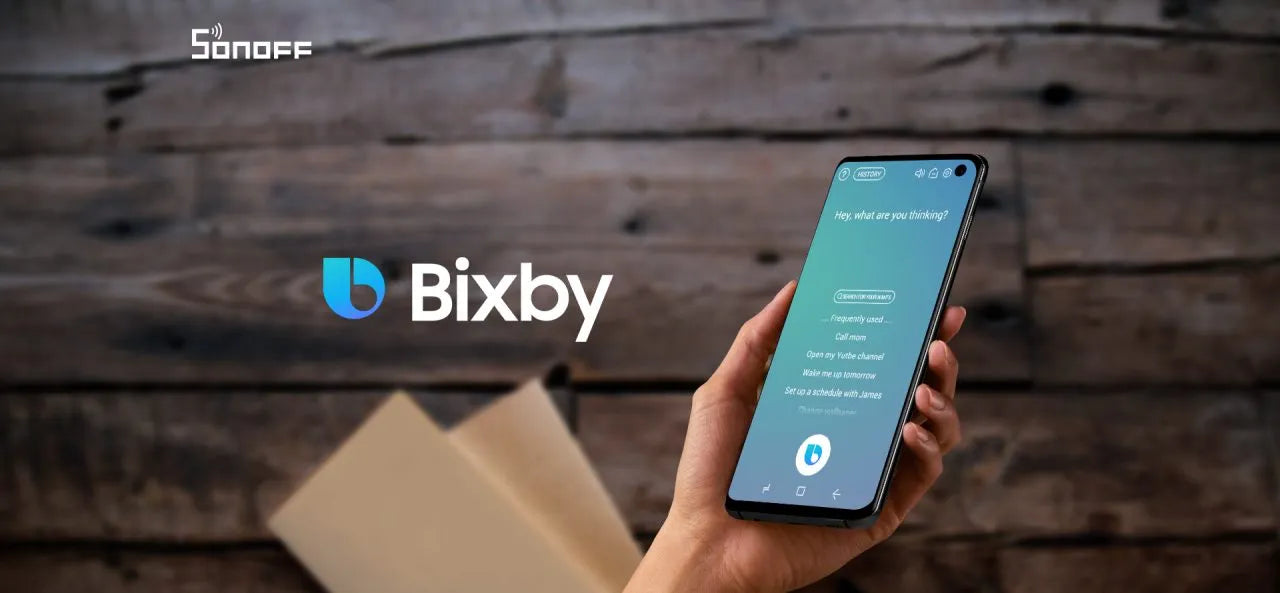

Laisser un commentaire
Tous les commentaires sont modérés avant d'être publiés.
Ce site est protégé par hCaptcha, et la Politique de confidentialité et les Conditions de service de hCaptcha s’appliquent.